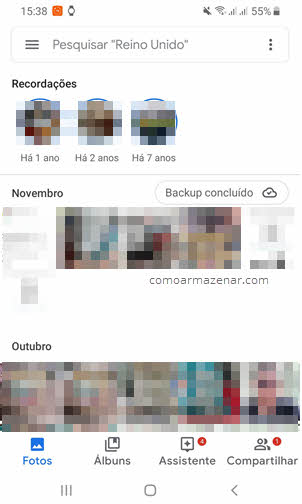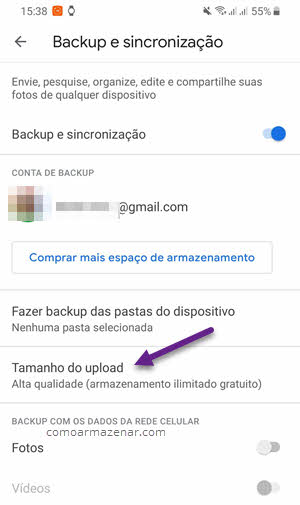Como armazenar fotos no Google Fotos? O Google Fotos é uma ferramenta criada pelo Google para armazenamento de fotos e vídeos tiradas no celular, sendo uma ótima opção de backup para liberar o espaço na memória do aparelho. Ele também permite backup de fotos e vídeos do computador.
Uma das coisas mais legais é que o Google disponibiliza opção gratuita de armazenamento, nela as imagens e vídeos são salvas em “Alta qualidade” e não na “Qualidade original”, isso quer dizer que:
- As fotos são compactadas para economizar espaço, se uma foto for maior que 16 MP, ela é redimensionada para 16 MP;
- Vídeos com mais de 1080p serão redimensionados para 1080p de alta definição (informações, como closed captions, podem ser perdidas).
Como armazenar fotos no Google Fotos
- Comece instalando o aplicativo no Android pela Google Play ou no iOS pela AppStore;
- Abra o aplicativo no seu celular e faça login com a conta do Google;
- Siga as informações que aparecerem na tela, tenha atenção na hora que aparecer a qualidade que você quer salvar, selecione “Alta qualidade”;
- Espere as imagens e vídeos serem enviadas para nuvem (é importante que você esteja no WiFi para não acabar com seu plano de dados).
Quando terminar elas aparecerão na tela do aplicativo separadas pela data em que foram tiradas. Tocando no ícone de três traços no canto superior esquerdo e depois “Configurações”, entre em “Backup e sincronização” e verifique se está mesmo no “Alta qualidade (armazenamento ilimitado gratuito)”.
Posteriormente, caso você decida pagar por armazenamento, poderá modificar para qualidade original de salvamento das fotos e vídeos.
Tenha atenção também na opção para fazer backup apenas no WiFi, desative os dois botões “Fotos” e “Vídeos” dentro do campo “Backup com os dados da rede celular”, assim ele não vai gastar seu plano de dados enviando seus arquivos.
Para liberar espaço na memória do celular depois de armazenar suas fotos no Google Fotos, é só tocar no ícone de três traços e depois “Liberar espaço”. Ele irá calcular quanto pode ser apagado, toque no botão “Liberar XX”.
Informações extra
Você poderá visualizar suas fotos e vídeos pelo navegador no computador entrando em https://photos.google.com/.
Se quiser instalar o aplicativo de backup no computador Windows ou Mac, acesse esta página do Backup & sincronização Google e clique em “Fazer download”. Depois é só instalar como faz com qualquer outro programa. Quando estiver configurando você poderá escolher quais pastas quer deixar sincronizado com Google Fotos e Google Drive, lembrando que o armazenamento no Drive não é gratuito, apenas no Fotos.
Caso queira digitalizar fotos antigas você pode usar o Google PhotoScan instale neste link. Com este aplicativo você pode escanear as fotos e enviar para seu Google Fotos.
Aproveite para conferir como guardar notas de dinheiro para não mofarem.